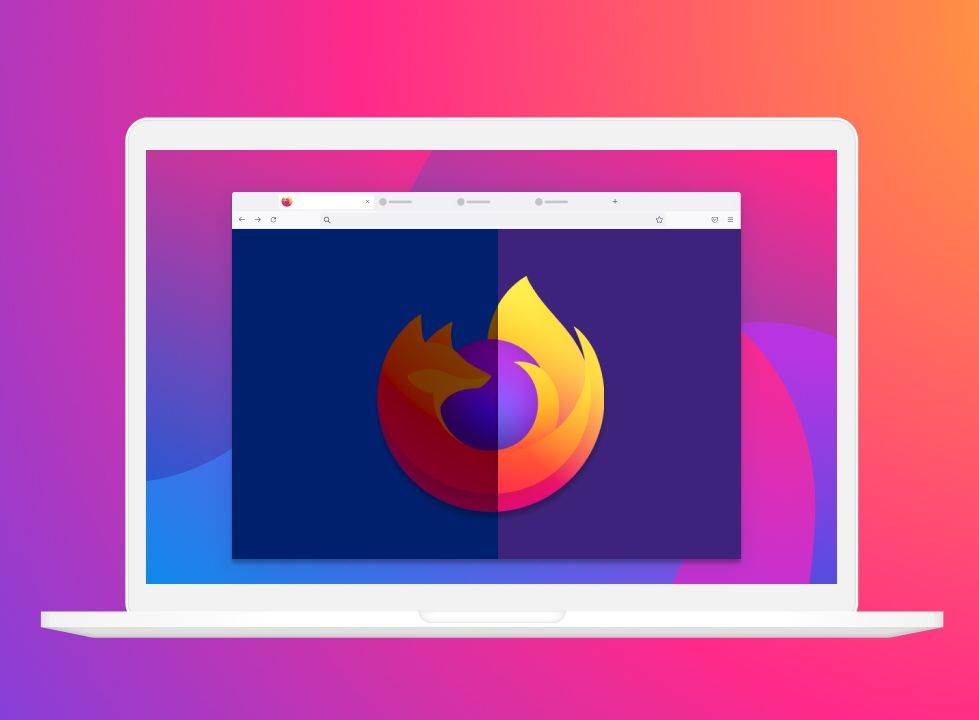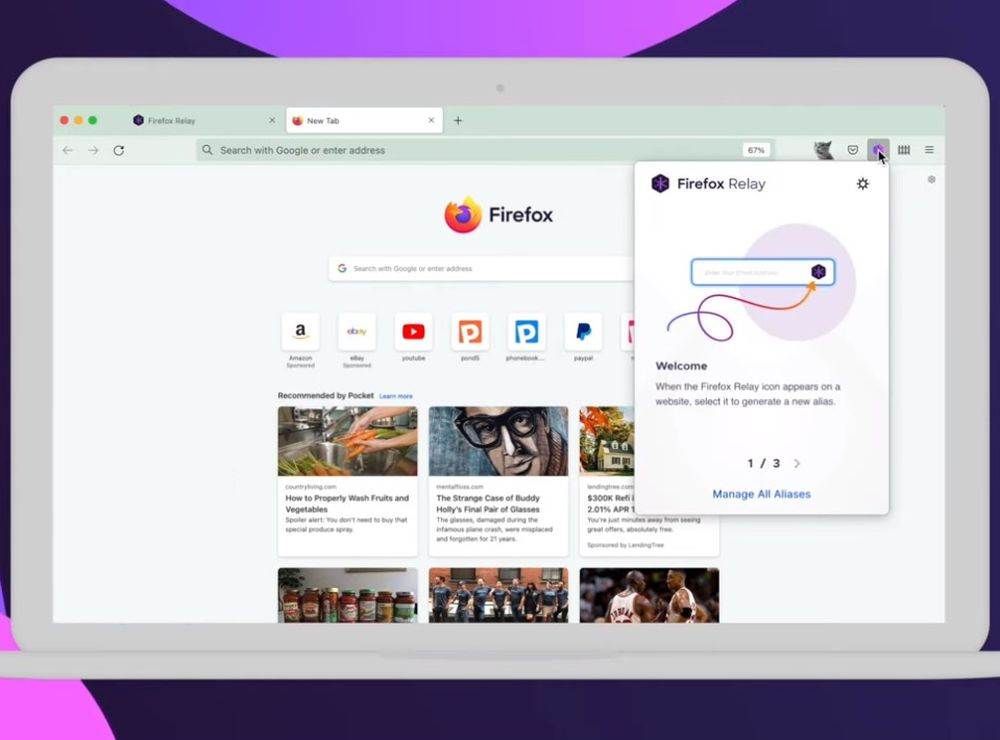Riješite se smeća iz preglednika na mobitelima s operativnim sustavom Android
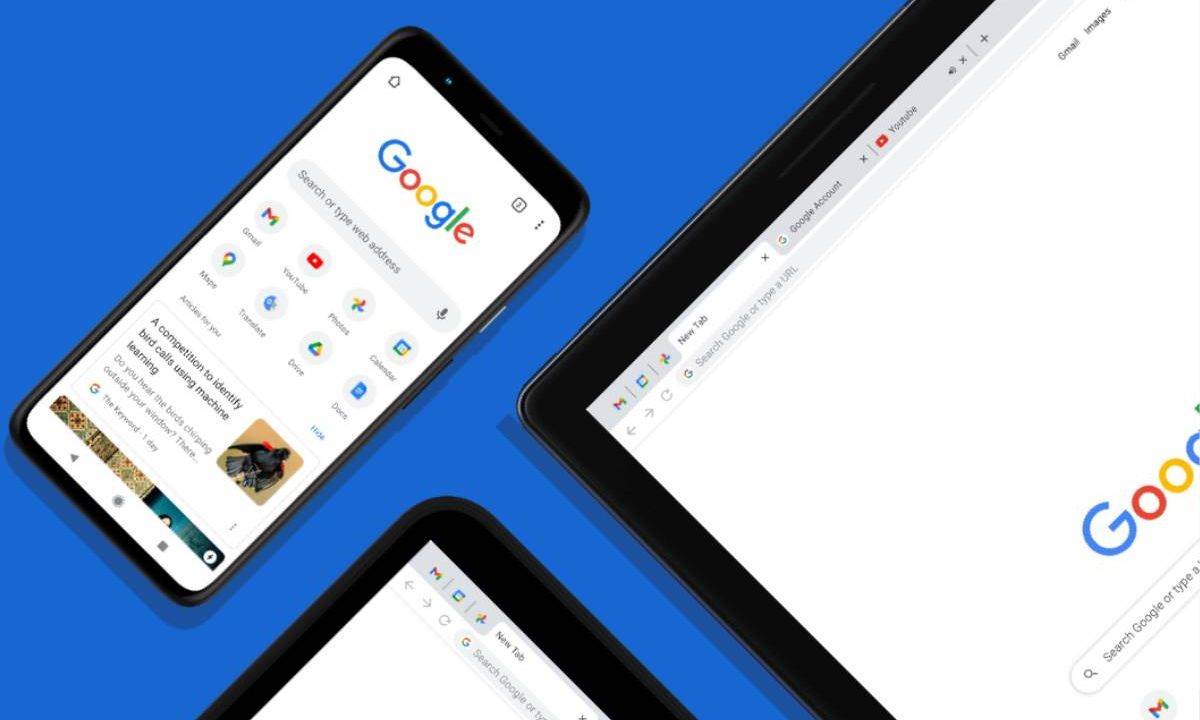
Dok pristupate raznim web stranicama s njih se u memoriju vašeg pametnog telefona (kao i računala) pohranjuju male datoteke koje služe ubrzavanju rada – to je naročito korisno ukoliko često posjećujete iste web stranice te se iz tog razloga određeni dijelovi te web stranice ne moraju ponovo učitavati.
Time ćete dobiti brže kasnije učitavanje stranica, a vjerojatno ćete štedjeti i mobilne podatke. Međutim, istovremeno to može imati i negativnu stranu jer ako ne pristupate više tim stranicama nemate koristi od svega toga. Preglednik vašeg pametnog telefona i računala skuplja smeće, što se može očistiti s nekoliko dodira. Zato se s vremena na vrijeme preporučuje brisanje predmemorije i kolačića (cookies).
Istovremeno s brisanjem predmemorije obrisat ćete i neke alate koji prate vaše navike surfanja, ali morat ćete se ponovo prijaviti na neke od svojih web stranica, upozorava cnet ukoliko napravite to na svojem pametnom telefonu.
Google Chrome
Za brisanje kolačića i predmemorije iz Google Chromea za Android prvo dodirnite gumb Više u gornjem desnom kutu preglednika, označen s tri točke, zatim dodirnete Povijest, a zatim Izbriši podatke o pregledavanju. Ovome također možete pristupiti iz izbornika postavki Chromea, dodirom na Privatnost i sigurnost, a zatim na Izbriši podatke o pregledavanju. Dok brišete možete odabrati želite li izbrisati cijelu povijest ili odabir bilo kojeg mjesta od posljednja 24 sata do zadnja četiri tjedna.
Samsung Internet
Izbrisati predmemoriju i podatke o kolačićima internetskog preglednika Samsung možete iz samog preglednika ili kroz aplikaciju Postavke na telefonu.
U pregledniku Samsung prvo dodirnite gumb Opcije u donjem desnom kutu predstavljen s tri vodoravne crte, zatim Postavke; pomaknite se prema dolje do i dodirnite Osobni podaci, zatim dodirnite Izbriši podatke o pregledavanju da biste dobili izbornik opcija za brisanje.
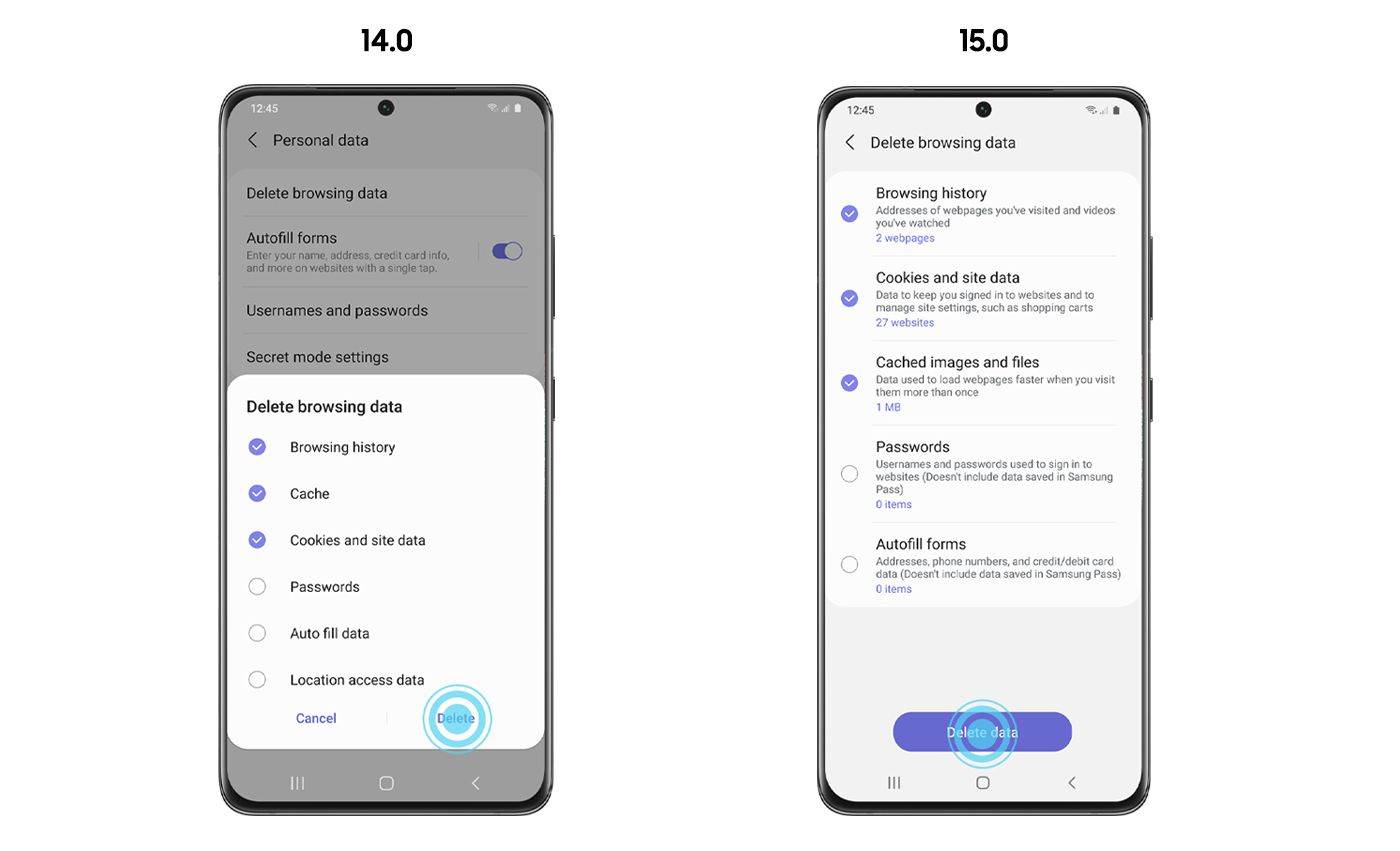
Za brisanje kroz Postavke dodirnite Aplikacije, zatim se pomaknite prema dolje i dodirnite Samsung Internet, a zatim Pohrana te opcije za Brisanje predmemorije i Brisanje podataka. Dodirom Clear cachea odmah ćete izbrisati predmemoriju, ali Clear data prikazuje upit koji vas upozorava da će svi podaci aplikacije biti trajno izbrisani, uključujući datoteke, postavke, račune i baze podataka.
Mozilla Firefox
U aplikaciji Mozilla Firefox na desnoj strani adresne trake dodirnite gumb Više, simboliziran s tri okomito poravnate točke. Zatim dodirnite Postavke i Izbriši podatke o pregledavanju. Možete izbrisati sve postojeće otvorene kartice, svoju povijest pregledavanja i podatke o web-mjestu, dopuštenja za web-mjesto, mapu Preuzimanja uz kolačiće i Predmemorirane slike i datoteke.

Inače, Firefox ima dodatnu opciju Izbriši podatke o pregledavanju pri zatvaranju, što će biti idealno za one koji nikad ne žele zadržati svoje podatke o pregledavanju nakon što završe s korištenjem aplikacije.